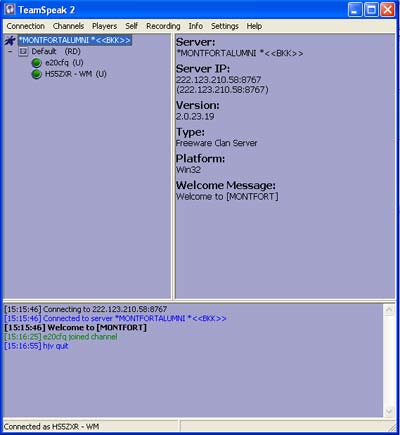|
|
โปรแกรม TeamSpeak เป็นโปรแกรมพูดคุยสื่อสารทาง Internet
นิยมใช้ในการเล่นเกม คุณมีเพียงไมโครโฟน, ลำโพง, โปรแกรม TeamSpeak แล้วก็
connect เข้าสู่เซิฟเวอร์ก็จะสามารถพูดคุยกับเพื่อนๆ ได้ ************************************* สามารถโหลดโปรแกรม teamspeak ได้จากที่นี่ ftp://ftp.freenet.de/pub/4players/teamspe...nt_rc2_2032.exe หรือ http://www.goteamspeak.com/index.php?page=downloads ( TeamSpeak 2 Client ) ***วิธีใช้งาน TeamSpeak มีดังนี้*** เปิดโปรแกรม TeamSpeak แล้วจะมีหน้าตาดังรูป เริ่ม connect เข้าสู่เซิฟเวอร์โดยไปที่เมนู Connection > Connect จากนั้นจะมีหน้าต่าง Connect to Server คลิ๊กขวาบนพื้นที่ทางซ้าย แล้วเลือก Add Server เพื่อเพิ่มชื่อเซิฟเวอร์ใหม่ - Label ใส่ชื่อของเซิฟเวอร์ ตั้งชื่ออะไรก็ได้ - Server Address ใส่หมายเลข IP ของเซิฟเวอร์ (ดูรายละเอียดด้านบน) - Nickname ชื่อเล่นของเราที่ต้องการใช้ในการพูดคุย - Allow server to assign a nickname ติ๊กเพื่ออนุญาตให้เซิฟเวอร์กำหนดชื่อของเราโดยอัตโนมัติได้ - Anoymous ติ๊กเพื่อต้องการ login เข้าสู่เซิฟเวอร์แบบผู้ใช้ทั่วไป (ปกติเลือกตัวนี้) - Registered ติ๊กเพื่อต้องการ login เข้าสู่เซิฟเวอร์โดยใช้ Username และ Password (สำหรับผู้ดูแลระบบ) - Server Password รหัสผ่านเข้าสู่เซิฟเวอร์ (ปกติให้เว้นว่างไว้ ยกเว้นเซิฟเวอร์ที่มีรหัสผ่าน) - Auto-Reconnect ติดต่อเซิฟเวอร์ใหม่โดยอัตโนมัติหากมีปัญหาในการสื่อสาร - Default Channel เข้าสู่ channel ที่กำหนดโดยอัตโนมัติเมื่อ connect สำเร็จ (ถ้าไม่ต้องการให้เว้นว่างไว้) - Default Subchannel เข้าสู่ subchannel ที่กำหนดโดยอัตโนมัติเมื่อ connect สำเร็จ (ถ้าไม่ต้องการให้เว้นว่างไว้) - Channel Password รหัสผ่านของ channel (ถ้าไม่ต้องการให้เว้นว่างไว้) เมื่อ กรอกเสร็จให้กดปุ่ม Connect สำหรับการเปิดโปรแกรมในครั้งต่อไป ไม่จำเป็นต้อง Add Server ใหม่ ให้คลิ๊กที่ชื่อเซิฟเวอร์แล้วกดปุ่ม Connect ได้เลย เมื่อ connect สำเร็จก็จะปรากฎหน้าจอโปรแกรมคล้ายๆ ในรูป - ด้านซ้าย คือ รายชื่อเพื่อนและ channel ทั้งหมดในเซิฟเวอร์ เราสามารถเปลี่ยนไปคุยที่ channel อื่นได้โดยการดับเบิลคลิ๊กที่ชื่อ channel นั้น (channel หมายถึง ห้องพูดคุย คนที่อยู่ใน channel เดียวกันสามารถพูดและได้ยินกันทุกคน แต่ถ้าอยู่คนละ channel ก็จะไม่เกี่ยวข้องกัน) - ด้านขวา คือ ข้อมูลของเพื่อนหรือ channel - ด้านล่าง คือ ข้อความจากเซิฟเวอร์หรือเพื่อน ตอน นี้เราสามารถใช้โปรแกรมในการพูดคุยได้แล้วครับ ให้เปิดโปรแกรม TeamSpeak ทิ้งไว้ แล้วเปิดเกมที่ต้องการเล่น เราก็จะสามารถพูดคุยกับเพื่อนในเกมได้ แต่อย่าลืมบอกให้เพื่อน connect เข้าเซิฟเวอร์ TeamSpeak และเลือก channel เหมือนกับเรานะครับ (TeamSpeak กับเกมทำงานแยกกัน ดังนั้นเราจึงสามารถใช้ TeamSpeak กับเกมใดๆ ก็ได้) การสร้างห้องพูดคุย (channel) ใน TeamSpeak ผู้ ใช้ทุกคนมีสิทธิสร้าง channel ไว้พูดคุยเฉพาะกลุ่มตัวเองได้นอกเหนือจาก channel ที่มีอยู่แล้วในเซิฟเวอร์ แต่ channel ที่ผู้ใช้สร้างเองนี้จะเป็นเพียง channel ชั่วคราว เมื่อไม่มีคนพูดคุยอยู่ channel ก็จะถูกปิดไปโดยอัตโนมัติ วิธีการสร้าง channel มีดังนี้ หลังจาก connect เข้าเซิฟเวอร์แล้ว ไปที่เมนู Channels > Create Channel จากนั้นจะมีหน้าต่าง Create New Channel ให้ใส่ข้อมูลของ channel ที่เราจะสร้าง ดังนี้ - Name ชื่อ channel - Topic หัวข้อที่พูดคุยใน channel - Password กำหนดรหัสผ่าน ถ้าต้องการสร้างเป็น channel ส่วนตัว ผู้ใช้คนอื่นๆ จำเป็นต้องรู้รหัสผ่านนี้จึงจะเข้า channel ได้ - Codec คุณภาพเสียงที่ใช้ใน channel กรุณาเลือกให้เหมาะสมกับความเร็วอินเตอร์เน็ตของผู้ใช้ - Descr คำอธิบายอื่นๆ เกี่ยวกับ channel - Max Users จำนวนผู้ใช้สูงสุด เสร็จแล้วให้กดปุ่ม Create Channel channel ที่เราสร้างจะปรากฎในหน้าจอโปรแกรมด้านซ้าย พร้อมให้ผู้ใช้คนอื่นๆ เข้ามาพูดคุยใน channel ของเราแล้ว -------------------------------------------------------------------------------- การตั้งค่าเสียงและไมโครโฟน ไปที่เมนู Settings > Sound Input/Output Settings จากนั้นจะมีหน้าต่างให้เราตั้งค่าต่างๆ เกี่ยวกับเสียง ได้แก่ Output Volume ปรับความดังของเสียงที่เราได้ยินจากเพื่อน Voice Send Method กำหนดวิธีส่งเสียงพูดของเรา มี 2 วิธี คือ - Push to talk เราต้องกดปุ่มบน keyboard ก่อนพูด ใช้ปุ่ม "Set" เพื่อเลือกปุ่ม keyboard ที่ต้องการ และปุ่ม "Clear" เพื่อยกเลิกปุ่ม keyboard นั้น - Voice Activation เป็นการใช้ระดับเสียงเสียง เช่น เมื่อเราพูดเสียงเบาๆ โปรแกรมจะไม่ส่งเสียงให้เพื่อนได้ยิน แต่เมื่อเราพูดเสียงดังโปรแกรมจึงส่งเสียงออกไป เราสามารถปรับระดับเสียงที่จะให้โปรแกรมส่งออกไปได้ที่สไลด์บาร์ Voice activation level ปกติเราควรเลือกแบบ Push to talk นะครับ เพราะจะสามารถควบคุมตัวเองได้ดีว่าเวลาไหนควรพูด เวลาไหนไม่ควรพูด ป้องกันเสียงที่ไม่พึงประสงค์หลุดออกไป และไม่เป็นการรบกวนคนอื่นมากเกินไปด้วย Local Test ใช้ทดสอบไมโครโฟนของเรา |
|
|